

Este tema contiene las siguientes instrucciones:
Acceder a las opciones del dominio
Crear un dominio
Editar un dominio
Probar la conexión, la autenticación del usuario y la recuperación de la dirección de correo electrónico de un dominio
Si la organización utiliza servidores de directorios LDAP, PRISMAsync Print Server puede conectarse a estos servidores de directorios LDAP para recuperar información sobre el usuario y realizar la autenticación. Los usuarios pueden utilizar los mismos nombres de inicio de sesión y las contraseñas que emplean en otras partes de la organización.
Abra Settings Editor y vaya a: .
 Pestaña [Dominios]
Pestaña [Dominios] Haga clic en [Agregar].
Defina las opciones del dominio.
Haga clic en [OK].
Seleccione el dominio.
Haga clic en [Editar].
Defina las opciones del dominio.
Haga clic en [OK].
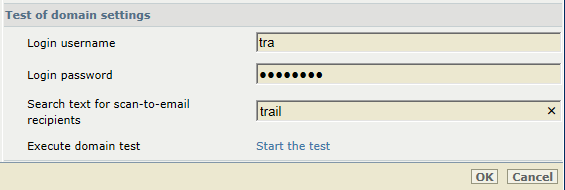 Comprobación de los ajustes del dominio
Comprobación de los ajustes del dominioSeleccione el dominio.
Haga clic en [Editar].
Especifique las credenciales en los campos [Nombre de usuario de inicio de sesión] y [Contraseña de inicio de sesión] para comprobar la conexión.
Utilice un nombre de cuenta de usuario. El nombre se amplía automáticamente con el sufijo definido en las opciones del dominio. El nombre de cuenta se une al sufijo mediante el símbolo arroba @).
Escriba la cadena de búsqueda en el campo [Texto de búsqueda de destinatarios de la función Capturar en correo electrónico].
Haga clic en la opción [Iniciar la prueba] de [Ejecutar comprobación del dominio].
La siguiente información aparece cuando se ha completado la prueba.
[Resultado de la comprobación de ajustes de autenticación de usuarios:] [Nombre para mostrar recuperado], [Número de grupos a los que pertenece el usuario], [Nombre distintivo del primer grupo encontrado], [Número de grupos de dominios encontrados], [Nombre del primer grupo de dominios encontrado], [Descripción del primer grupo de dominios encontrado], [Nombre distintivo del primer grupo de dominios encontrado].
[Resultado de la comprobación de ajustes de capturar en correo electrónico:] [Direcciones de correo electrónico recuperadas].
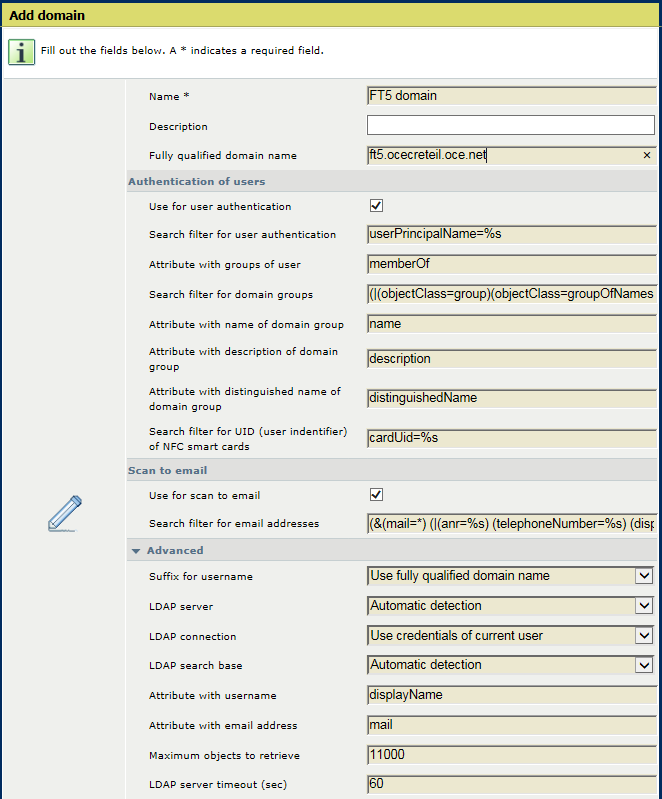 Opciones del dominio
Opciones del dominio|
Opciones del dominio |
Descripción |
|---|---|
|
[Nombre] |
Nombre del dominio |
|
[Descripción] |
Descripción del dominio |
|
[Nombre completo del dominio] |
Nombre exacto del dominio para habilitar la conexión con el servidor de directorio LDAP. En función de la configuración del servidor de directorio LDAP, este nombre puede comenzar por un punto (.) o una arroba (@). |
|
[Usar para la autenticación del usuario] |
Indica si se utilizará el dominio para la autenticación del usuario de la impresora. |
|
[Filtro de búsqueda para la autenticación de usuarios] |
Filtro de búsqueda para buscar una cuenta de usuario. Por ejemplo: userPrincipalName=%s. El marcador %s representa el nombre de usuario especificado. Puede utilizar varios marcadores en el filtro de búsqueda. |
|
[Atributo con grupos del usuario] |
Atributo LDAP con los nombres distintivos de los grupos a los que pertenecen los usuarios. |
|
[Filtro de búsqueda para grupos de dominios] |
Filtro de búsqueda que describe la consulta que se utiliza para la búsqueda de grupos de dominios. Por ejemplo: (|(objectClass=group)(objectClass=groupOfNames)). |
|
[Atributo con el nombre del grupo de dominios] |
Atributo LDAP que contiene el nombre del grupo de dominios. |
|
[Atributo con descripción del grupo de dominios] |
Atributo LDAP que contiene la descripción del grupo de dominios. |
|
[Atributo con el nombre distintivo del grupo de dominios] |
Atributo LDAP que contiene el nombre distintivo del grupo de dominios. |
|
[Filtro de búsqueda para UID (identificador de usuario) de tarjetas NFC] |
Este filtro de búsqueda describe el atributo del objeto para obtener información del usuario a partir del UID de las tarjetas inteligentes NFC. Por ejemplo: cardUid=%s'. El marcador %s representa el UID (user identifier) de una tarjeta inteligente NFC. Puede introducir varios marcadores en el filtro de búsqueda. |
|
[Utilizar para capturar en correo electrónico] |
Indica si el dominio se utiliza para buscar destinatarios para la función de captura en correo electrónico. |
|
[Filtro de búsqueda de direcciones de correo electrónico] |
Este filtro de búsqueda especifica qué atributos del objeto se utilizan para buscar las direcciones de correo electrónico. Ejemplo 1: Una consulta que busca destinatarios cuyo número de teléfono coincide con el texto de búsqueda: telephoneNumber=%s. El marcador %s representa el texto de búsqueda especificado por el usuario. El marcador puede utilizarse varias veces en el filtro de búsqueda. Ejemplo 2: Una consulta que busca destinatarios cuyo número de teléfono coincide con el texto de búsqueda o cuyo nombre o dirección de correo electrónico contengan el texto de búsqueda: (&(mail=*)(|(anr=%s)(telephoneNumber=%s)(displayName=*%s*)(mail=*%s*))). El elemento anr=%s busca los atributos configurados para Ambiguous Name Resolution (ANR) en el servidor de directorio LDAP. |
|
[Sufijo del nombre de usuario] |
Indica cómo ampliar el nombre de usuario.
|
|
[Servidor LDAP] |
Define el servidor de directorio LDAP.
|
|
[Conexión de LDAP] |
Indica el mecanismo de autenticación que se va a utiliza al conectar con el servidor de directorio LDAP.
|
|
[Base de búsqueda de LDAP] |
Define la base de búsqueda de LDAP.
|
|
[Atributo con nombre de usuario] |
Atributo LDAP con el nombre de usuario. |
|
[Atributo con dirección de correo electrónico] |
Atributo LDAP con la dirección de correo electrónico. |
|
[Número máximo de objetos que se van a recuperar] |
Define el número máximo de objetos que se pueden recuperar del servidor de directorio LDAP. El valor predeterminado es 11,000. |
|
[Tiempo de espera del servidor LDAP (segundos)] |
Tiempo de espera del servidor de directorio LDAP. El valor predeterminado es 60 segundos. Aumente el valor cuando el tamaño de los datos o la red necesiten más tiempo para establecer una conexión y enviar los datos. |